إذا حاولت مؤخرًا إطلاق لعبة تتطلب DirectX 12 وتم استقبالها برسالة الخطأ المحبطة:
DirectX 12 غير مدعوم على نظامك . حاول التشغيل بدون وسيطة سطر الأوامر -DX12 أو -D3D12.
أنت لست وحدك. يواجه العديد من اللاعبين هذه المشكلة عندما لا تكون أجهزة نظامهم أو برامج التشغيل متوافقة تمامًا مع DirectX 12 ، أو إذا لم يتم تكوين إعدادات معينة بشكل صحيح.
في هذه المقالة ، جمعنا ست طرق مفيدة لمساعدتك في إصلاح DirectX 12 غير مدعوم في خطأ النظام الخاص بك. ما عليك سوى اعمل طريقك من خلال القائمة حتى تجد تلك التي تعمل من أجلك.
لا يتم دعم كيفية إصلاح DirectX 12 على نظامك في Windows
- إصلاح 1: تحقق من توافق GPU
- إصلاح 2: تحديث برنامج تشغيل GPU الخاص بك
- إصلاح 3: تعديل خيارات الإطلاق
- إصلاح 4: تحقق من سلامة اللعبة
- إصلاح 5: تثبيت تحديثات Windows
- إصلاح 6: أعد تثبيت DirectX
إصلاح 1: تحقق من توافق GPU
تتمثل الخطوة الأولى في حل خطأ 'DirectX 12' حتى لو أظهر نظامك أنه تم تثبيت DX12.
إليك كيفية التحقق من توافق GPU الخاص بك:
- على لوحة المفاتيح الخاصة بك ، اضغط على مفتاح Windows + R ، يكتب DXDIAG وضرب الدخول.

- في أداة التشخيص DirectX ، انقر فوق عرض علامة التبويب وتحقق من ميزة . إذا كان يسرد 12_0 أو أعلى ، يدعم وحدة معالجة الرسومات الخاصة بك DirectX 12.
إذا كان يظهر فقط 11_1 أو أقل ، فإن وحدة معالجة الرسومات الخاصة بك غير متوافقة تمامًا مع DX12 ، وقد تحتاج إلى الترقية إلى طراز أحدث يدعمه.
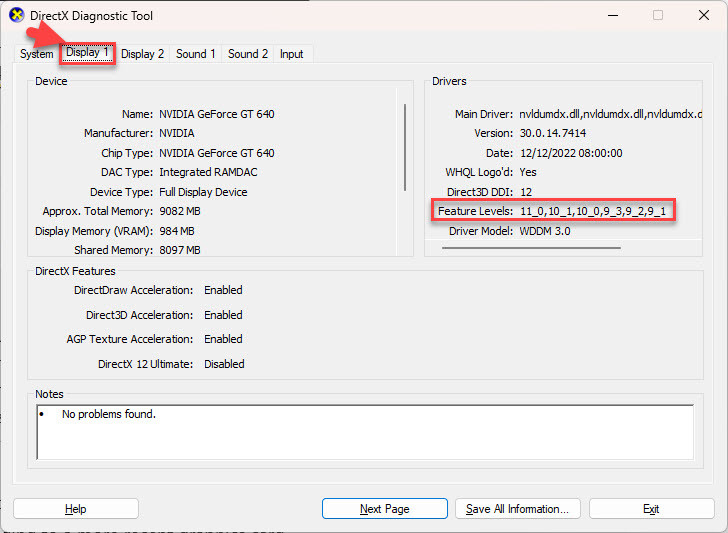
إذا لم يدعم GPU الخاص بك DirectX 12 ، فلن تتمكن من تشغيل ألعاب تتطلب DX12 دون ترقية إلى بطاقة رسومات أحدث. إذا كان وحدة معالجة الرسومات الخاصة بك متوافقة مع DX12 ولكن جهاز الكمبيوتر الخاص بك لا يزال يمنحك الخطأ ، فما عليك سوى الانتقال إلى إصلاح 2 ، أقل.
نصيحة للمحترفين: تنشيط DirectX 12 Ultimate (إذا كان مدعومًا)
إذا كان لديك وحدة معالجة الرسومات المتوافقة ، فإن تنشيط DirectX 12 Ultimate قد يحل هذا الخطأ. DirectX 12 Ultimate هو إصدار متقدم من DirectX 12 ، وتمكين ميزات مثل تتبع الأشعة وتظليل معدل المتغير ، والتي يمكن أن تعزز تجربة الألعاب الخاصة بك.
كيفية التحقق مما إذا كان لديك DirectX 12 Ultimate:
- على لوحة المفاتيح الخاصة بك ، اضغط مفتاح Windows + G لفتح شريط لعبة Xbox.
- في ميزات الألعاب ، تحقق لمعرفة ما إذا كان نظامك يحتوي على DirectX 12 Ultimate.
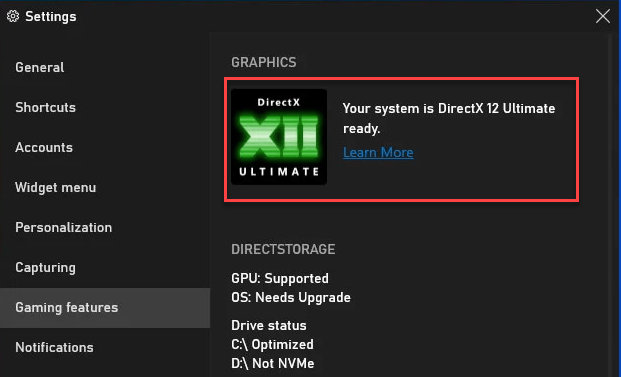
لتفعيل DirectX 12 Ultimate (إذا كان مدعومًا) على Windows :
- Windows 10 (الإصدار 1909 أو أحدث) أو Windows 11 مطلوب لـ DirectX 12 Ultimate.
- تأكد من أن وحدة معالجة الرسومات الخاصة بك متوافقة ، مثل سلسلة NVIDIA RTX 20 أو 30 أو 40 أو سلسلة AMD RX 6000/7000.
إذا استوفيت المتطلبات وتم إدراج وحدة معالجة الرسومات الخاصة بك ضمن النماذج المدعومة ، فحاول تحديث برامج تشغيل GPU وتمكين DirectX 12 Ultimate للأداء الأمثل.
إصلاح 2: تحديث برنامج تشغيل GPU الخاص بك
تعد برامج تشغيل GPU ضرورية لضمان تواصل بطاقة الرسومات الخاصة بك بشكل صحيح مع نظامك ويدعم الميزات اللازمة لـ DirectX 12. DirectX 12 غير مدعوم على نظامك خطأ.
إليك كيفية تحديث برنامج تشغيل GPU الخاص بك:
1. قم بتحديث برنامج تشغيل GPU يدويًا
لبطاقات رسومات Nvidia :
- قم بزيارة المسؤول تنزيلات سائق Nvidia صفحة.
- حدد طراز GPU الخاص بك وقم بتنزيل أحدث إصدار من برنامج التشغيل.
- اتبع المطالبات التي تظهر على الشاشة لتثبيت برنامج التشغيل وإعادة تشغيل نظامك.
لبطاقات الرسومات AMD :
- اذهب إلى سائق AMD والدعم صفحة.
- حدد طراز GPU الخاص بك وقم بتنزيل أحدث إصدار من برنامج التشغيل.
- قم بتثبيت برنامج التشغيل وأعد تشغيل جهاز الكمبيوتر الخاص بك.
2. قم بتحديث وحدة معالجة الرسومات الخاصة بك تلقائيًا (موصى بها)
إذا لم يكن لديك الوقت أو الثقة لتحديث برامج تشغيل GPU يدويًا ، فيمكنك القيام بذلك تلقائيًا سائق سهل . يعد هذا مفيدًا بشكل خاص إذا كنت غير متأكد من إصدار برنامج التشغيل هو الأحدث أو تواجه مشكلة في العثور على الإصدار المناسب.
يقوم برنامج التشغيل Easy Bassust بمسح نظامك ، ويعرف برامج التشغيل القديمة أو المفقودة ، ويسمح لك بتحديثها بنقرة واحدة. لا داعي للقلق بشأن تنزيل برامج التشغيل الخاطئة أو ارتكاب أخطاء التثبيت. سائق سهل يعتني بكل شيء.
- تحميل و ثَبَّتَ سائق سهل.
- تشغيل برنامج التشغيل بسهولة وانقر على مسح الآن زر. سيقوم برنامج التشغيل السهل بعد ذلك بفحص جهاز الكمبيوتر الخاص بك واكتشاف أي برامج تشغيل مشكلة.
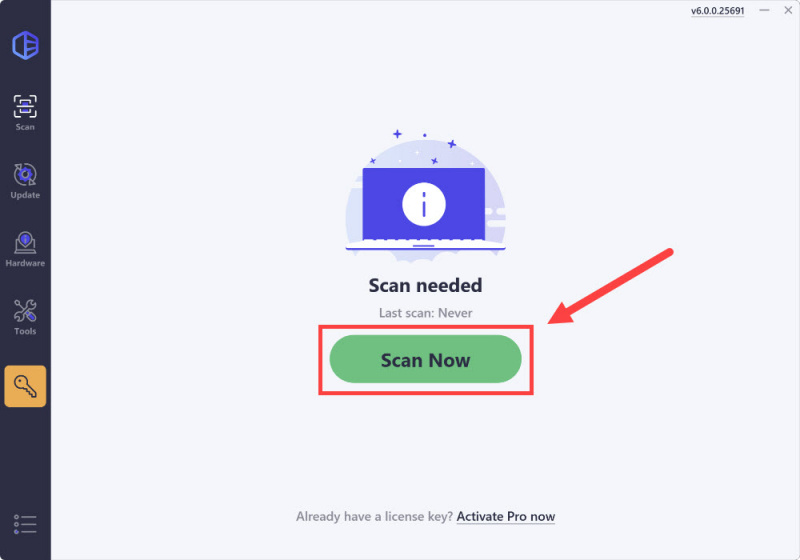
- انقر تحديث الكل لتنزيل وتثبيت أحدث إصدارات برنامج التشغيل لجهاز الكمبيوتر الخاص بك ( هذا يتطلب الإصدار المحترف ).
بدلا من ذلك ، انقر تنشيط وتحديث بجانب جهاز تم وضع علامة عليه ل ابدأ تجربة مجانية لمدة 7 أيام . مع هذه التجربة ، سيكون لديك ممتلىء الوصول إلى الميزات المحترفة ، بما في ذلك التنزيلات عالية السرعة للسائقين ، وتثبيت نقرة واحدة ، والتحديثات التلقائية للسائقين المفقودين أو العجوز ، كل ذلك دون أي تكلفة حتى تنتهي فترة التجربة.
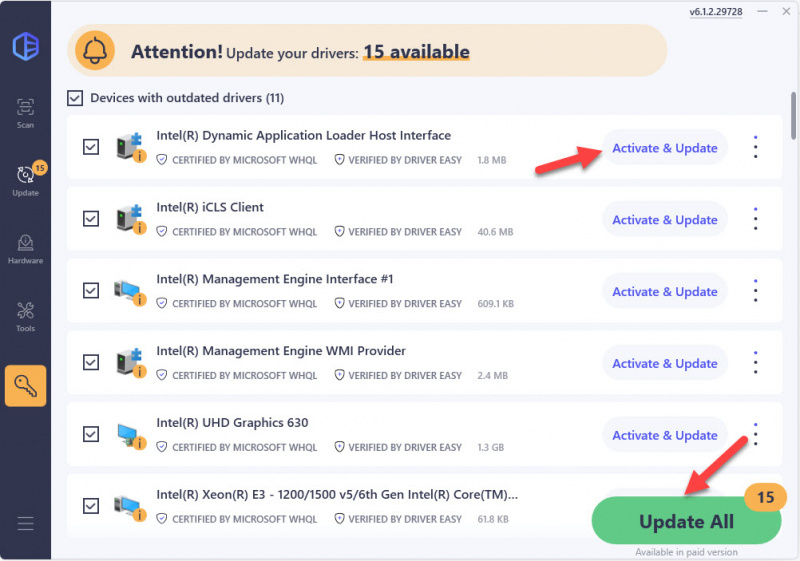
- أعد تشغيل جهاز الكمبيوتر الخاص بك للتغييرات المفعمة بفعالية.
- تحقق لمعرفة ما إذا كان يمكنك تشغيل اللعبة دون خطأ. إذا كانت الإجابة بنعم ، ثم تهانينا واستمتع بلعبتك! إذا كان خطأ DX 12 لا يزال مستمراً ، فيرجى التوجه إلى إصلاح 3 ، أقل.
إصلاح 3: تعديل خيارات الإطلاق
قد لا يشير DX 12 غير المدعومة إلى إطلاق خطأ الخاص بك ، إلا أن لعبتك تحاول إطلاقها باستخدام DirectX 12 ، لكن نظامك غير متوافق تمامًا. في هذه الحالة ، يمكنك التبديل إلى واجهة برمجة تطبيقات عرض أكثر توافقًا مثل DirectX 11 أو فولكان لتجاوز المشكلة وربما رفع اللعبة وتشغيلها.
للبخار :
- يفتح بخار واذهب إلى مكتبة .
- انقر بزر الماوس الأيمن على اللعبة التي تواجه مشكلة معها واخترها ملكيات…
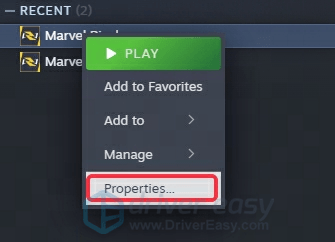
- في عام علامة التبويب ، انقر فوق خيارات الإطلاق مربع وأضف أحد الأوامر التالية:
-D3D11 (لـ DirectX 11)
-vulkan (ل API Vulkan)
يمكنك إدخال خيار واحد أو كلاهما ، ولكن تأكد من فصله بمساحة (على سبيل المثال ، -d3d11 -volcano ).
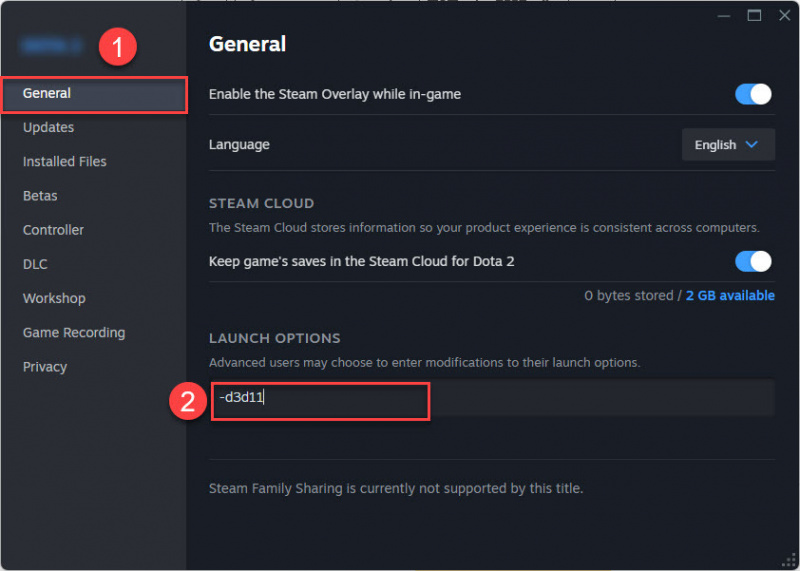
- أغلق النافذة وحاول إطلاق اللعبة لمعرفة ما إذا كانت المشكلة قد تم حلها. إذا كانت الإجابة بنعم ، ثم عظيم. ولكن إذا لم يتم إطلاقه ، فيرجى تخطي إلى إصلاح 4 .
للألعاب الملحمية:
- افتح قاذفة ألعاب ملحمية وانتقل إلى مكتبة .
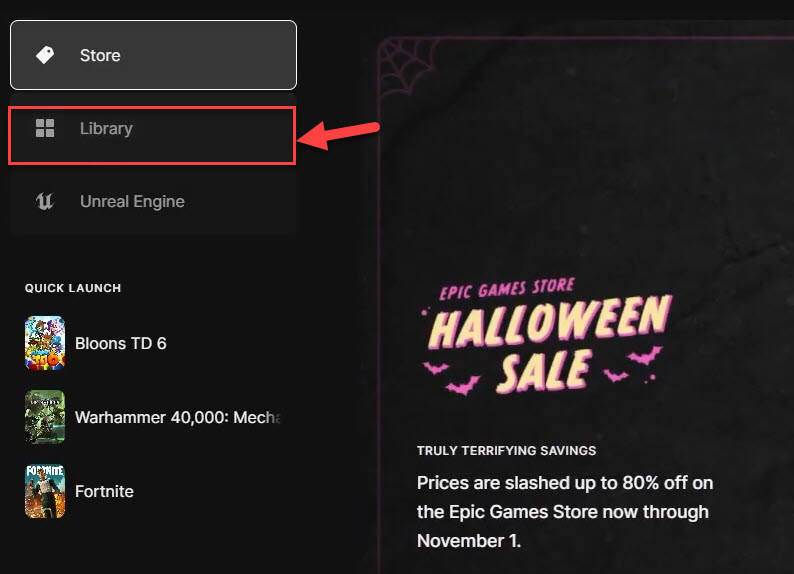
- اختر اللعبة التي تواجهها الخطأ وانقر فوق ثلاث نقاط > يدير .
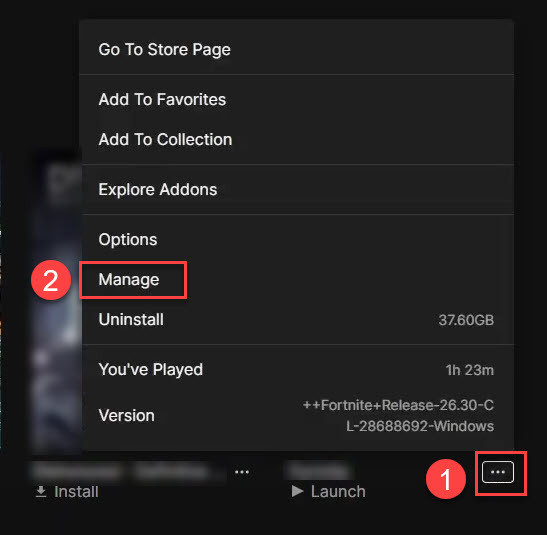
- تحت خيارات الإطلاق القسم ، تأكد من أن التبديل على . ثم أضف أحد الأوامر التالية:
-D3D11 (لـ DirectX 11)
-vulkan (ل API Vulkan)
يمكنك إدخال أي من الخيارات أو كلاهما ، ولكن تأكد من فصلهما بمساحة (على سبيل المثال ، -d3d11 -volcano ).
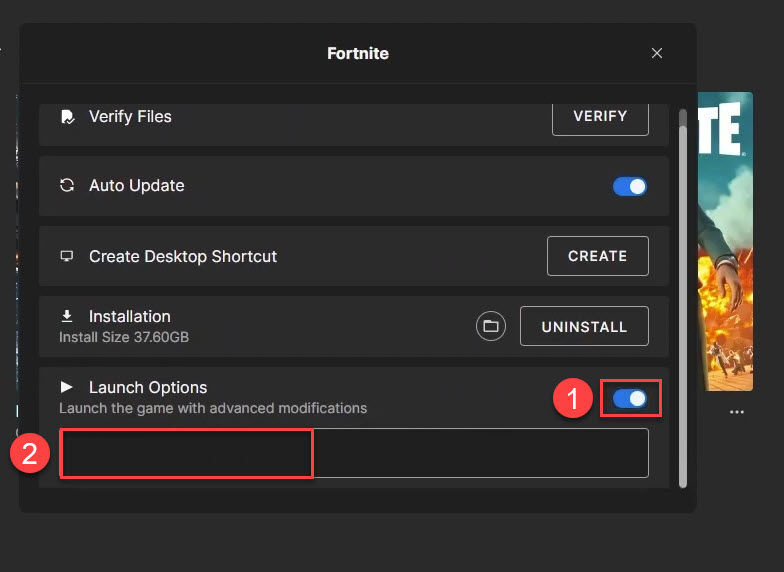
- أغلق النافذة وحاول إطلاق اللعبة لمعرفة ما إذا كانت المشكلة قد تم حلها. إذا كانت الإجابة بنعم ، ثم عظيم. ولكن إذا كان الخطأ لا يزال يحدث ، فيرجى الانتقال إلى إصلاح 4 .
إصلاح 4: تحقق من سلامة اللعبة
قد تتسبب ملفات اللعبة التالفة أو المفقودة أيضًا DirectX 12 غير مدعوم خطأ. للتأكد من أن جميع ملفات اللعبة الخاصة بك سليمة ، يمكنك استخدام الأداة المدمجة في منصة اللعبة الخاصة بك للتحقق من تكامل ملفات اللعبة.
إليك كيفية التحقق من ملفات اللعبة على الألعاب البخارية والملحمية:
للبخار:
- يفتح بخار واذهب إلى مكتبة .
- انقر بزر الماوس الأيمن على اللعبة واختر ملكيات .
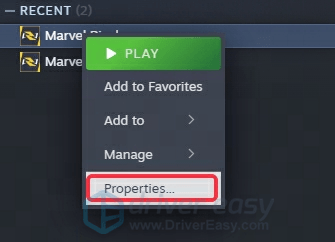
- تحت الملفات المحلية علامة التبويب ، انقر تحقق من سلامة ملفات اللعبة .
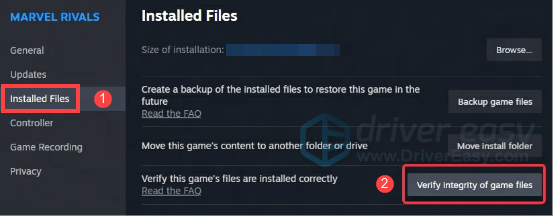
- سيقوم Steam بالتحقق من الملفات المفقودة أو التالفة واستبدالها.
للألعاب الملحمية:
- افتح قاذفة ألعاب ملحمية واذهب إلى الخاص بك مكتبة .
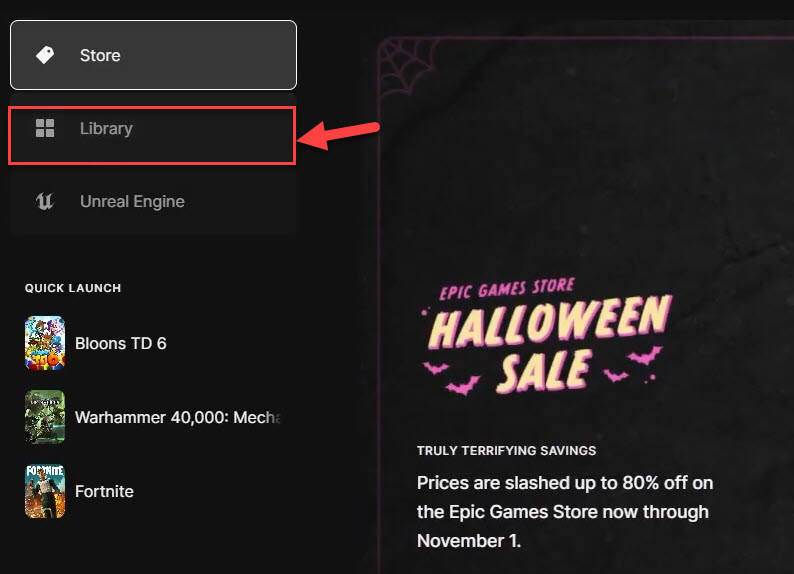
- انقر فوق ثلاث نقاط بجانب لعبتك واختر يدير .
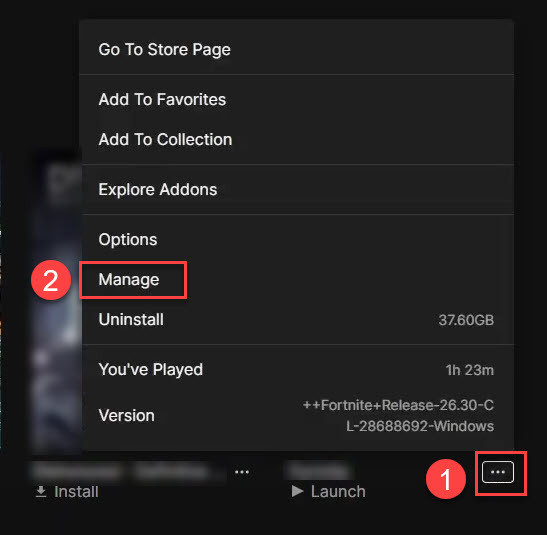
- التمرير لأسفل وانقر فوق يؤكد .
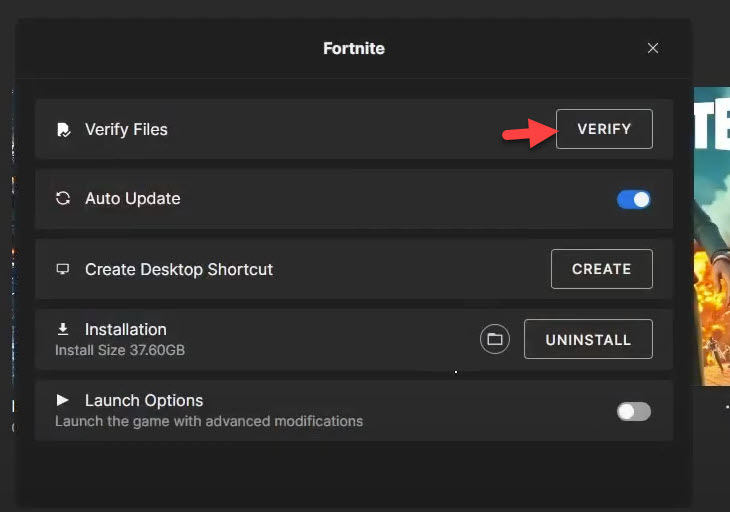
بمجرد اكتمال العملية ، قم بتشغيل اللعبة مرة أخرى للتحقق مما إذا كانت المشكلة ثابتة. إذا كان لا يزال قائما ، فلا تقلق. فيما يلي إصلاحان أخريان للمحاولة.
إصلاح 5: تثبيت تحديثات Windows
قد تفتقر الإصدارات القديمة من Windows إلى تحديثات مهمة ، مثل تصحيحات أو تحسينات النظام ، والتي من الضروري دعم DirectX 12 بشكل كامل. وتشمل هذه التحديثات غالبًا إصلاحات الأخطاء ، وتصحيحات الأمان ، وتحسينات الأداء التي يمكن أن تؤثر بشكل مباشر على التوافق مع التقنيات الأحدث مثل DirectX 12.
فيما يلي كيفية التحقق من أحدث تحديثات Windows وتثبيتها:
- على لوحة المفاتيح الخاصة بك ، اضغط على مفتاح شعار Windows و أنا في نفس الوقت لفتح نافذة الإعدادات.
- انقر تحديث Windows > تحقق للحصول على التحديثات .
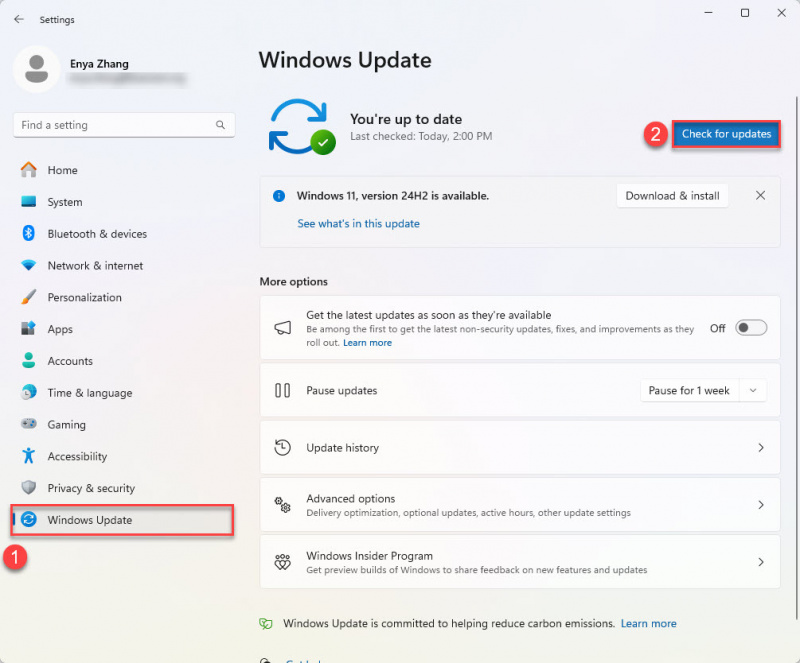
- انتظر لفترة قصيرة بينما يبحث Windows عن التحديثات المتاحة. إذا كانت التحديثات متوفرة ، فانقر لتنزيلها وتثبيتها. إذا لم يتم العثور على تحديثات ، يرجى تخطي إلى إصلاح 6 .
- بمجرد التثبيت ، أعد تشغيل جهاز الكمبيوتر الخاص بك لتطبيق التغييرات.
- تحقق لمعرفة ما إذا كان يمكن إطلاق اللعبة! إذا كان لا يزال لا يسعد ، فيرجى المحاولة إصلاح 6 ، أقل.
إصلاح 6: أعد تثبيت DirectX
إذا حاولت تعديل خيارات الإطلاق واستمر الخطأ ، فقد يكون من الجيد إعادة التثبيت DirectX . في بعض الأحيان ، يمكن أن تسبب مكونات DirecTX المفقودة أو التالفة مشكلات توافق تمنع الألعاب من الإطلاق باستخدام DirectX 12.
إليك كيفية إعادة تثبيت DirectX:
- اذهب إلى المسؤول DirectX End-User Runtime Web Installer .
- قم بتنزيل وتشغيل المثبت.
- اتبع الإرشادات على الشاشة لإكمال التثبيت.
- أعد تشغيل جهاز الكمبيوتر الخاص بك للتغييرات المفعمة بفعالية.
بعد إعادة تثبيت DirectX ، حاول إطلاق اللعبة مرة أخرى لمعرفة ما إذا كان DirectX 12 غير مدعوم على نظامك تم حل الخطأ.
هذا كل شيء - 6 إصلاحات ساعدت اللاعبين على حل DirectX 12 غير مدعوم على نظامك خطأ. نأمل ، لقد ساعدوا.
إذا استمرت المشكلة بعد محاولة كل هذه الإصلاحات ، فقد تكون مشكلة أساسية أكثر تعقيدًا في اللعب. في مثل هذه الحالات ، قد يكون من المفيد انتظار تصحيح رسمي من مطوري اللعبة أو التواصل مع فريق الدعم لمزيد من المساعدة. قد يكونون قادرين على معالجة الأخطاء أو مشكلات التوافق المخصصة لتكوين اللعبة أو النظام.





![[تنزيل] برنامج تشغيل GeForce GTX 1650 لنظام التشغيل Windows 10/8/7](https://letmeknow.ch/img/driver-install/12/geforce-gtx-1650-driver.jpg)
